Enamik Windows 10 arvutikasutajaid ei peaks kunagi rakendust Seaded ja klassikaline juhtpaneel blokeerima või keelama. Teil on alati võimalik luua tavaline kasutajakonto, kui soovite, et teised kasutaksid teie arvutit mingil põhjusel.
Teatavatel juhtudel võite soovida keelata või blokeerida nii Windowsi seadete rakenduse kui ka juhtpaneeli. Näiteks, kui te ei soovi luua uut kasutajakontot, kuid sooviksite vältida arvuti kasutamist teie kohandatud või vaikesätete muutmine.
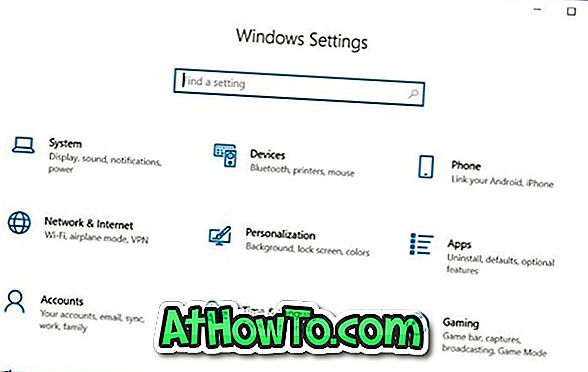
Windows 10 ei paku lihtsat võimalust juhtpaneeli ja sätete keelamiseks. Peate seadeid ja juhtpaneeli lubama või keelama kas grupipoliitika või Windowsi registri kaudu.
Windows 10 seadete ja juhtpaneeli lubamiseks või keelamiseks järgige alltoodud juhiseid.
Meetod 1: 2
Lülitage grupi poliitika kaudu sisse seaded ja juhtpaneel
Pange tähele, et rühmapoliitika redigeerija ei kuulu Windows 10 Home Editioni, mis tähendab, et grupipoliitikat ei saa Home Editionis seadete ja juhtpaneeli lubamiseks või keelamiseks kasutada. Kasutage käesoleva juhendi 2. meetodit (registri meetod), et lubada või keelata Windowsi registri kaudu seaded ja juhtpaneel.
1. etapp: avage kohaliku grupi poliitika redaktor, kirjutades selle nime Start / tegumiriba otsinguväljale ja seejärel lööb sisestusklahvi.
Samm 2: Avage aknas Local Group Policy Editor kohaliku konfiguratsiooni > Administraatori mallid > Juhtpaneel . Otsige paremal küljel ära keelake juurdepääs juhtpaneelile ja arvuti seadetele ning seejärel topeltklõpsake selle omaduste avamiseks.
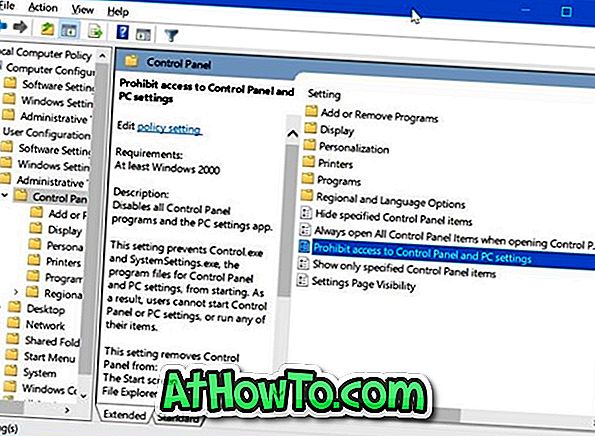
3. samm: valige suvand Enabled, et keelata või blokeerida nii seaded kui ka juhtpaneel. Klõpsake nupul Rakenda .

Seadete ja juhtpaneeli uuesti lubamiseks valige Not Configured. Klõpsake nupul Rakenda.
2. meetod 2
Seadistuste ja juhtpaneeli lubamine või keelamine registri kaudu
Samm 1: Sisestage regedit Start / tegumiriba otsinguväljale ja seejärel vajutage sisestusklahvi.
Klõpsake nuppu Jah, kui saad kasutajakonto päring.
2. samm: liikuge järgmisele klahvile:
HKEY_CURRENT_USER Tarkvara Microsoft Windows CurrentVersion Poliitikad Explorer
3. samm: paremal pool paremklõpsake tühjal kohal, klõpsake nuppu New (Uus), klõpsake DWORD (32-bitine) väärtust ja seejärel nime NoControlPanel .

4. samm: Lõpuks topeltklõpsake NoControlPaneli väärtusel ja seejärel seadistage väärtuse andmed väärtusele 1, et keelata või blokeerida nii juhtpaneel kui ka sätted.
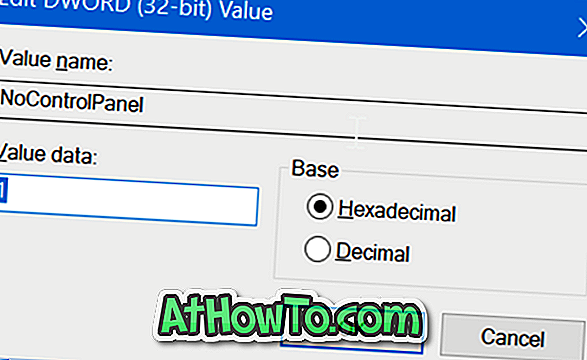
Määrake väärtus 0 või kustutage NoControlPaneli väärtus, et lubada nii juhtpaneeli kui ka seadete rakendus Windows 10-s.














